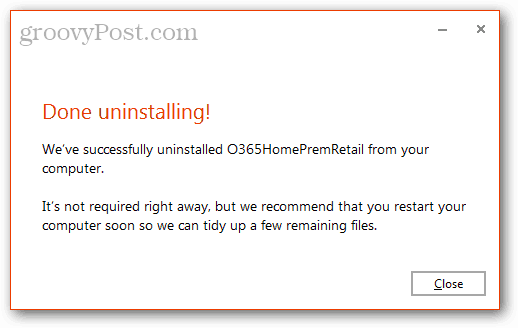Kuidas desinstallida Microsoft Office 2013
Microsofti Kontor Windows 8 Vindovs 7 / / March 18, 2020
Kui olete proovinud Office 2013 eelvaadet ja soovite oma süsteemist välja lülituda, teeb Microsoft selle desinstallimise lihtsaks.
Kas soovite desinstallida Microsofti uusimat Office 365 (tuntud ka kui Office 2013)? Kui see nii on, on hea uudis see, et tänu Microsofti ilule App-V kasutamine juurutamisel, ei sega desinstallimine teisi teie kontoriversioone, mis teil võivad olla. See muudab desinstallimisprotsessi lihtsaks ja valutuks.
Paremklõpsake Windows 8 puhul mõnel Office 2013 paanil ja seejärel klõpsake nuppu Eemalda, mis kuvatakse ekraani allosas.
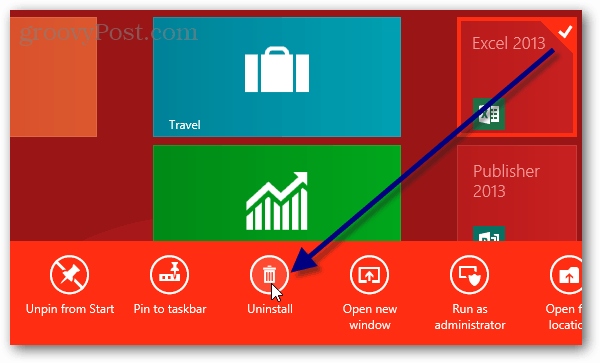
Windows 7 korral klõpsake menüüd Start ja seejärel juhtpaneeli. Klõpsake juhtpaneelil linki „Programmi desinstallida”.

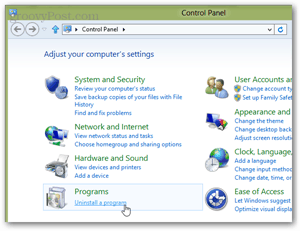
Mõlemas Windowsi versioonis suunatakse teid juhtpaneeli jaotisse Programmid ja funktsioonid. Kerige siin loendist allapoole ja valige “Microsoft Office 365…” ning klõpsake siis Uninstall.
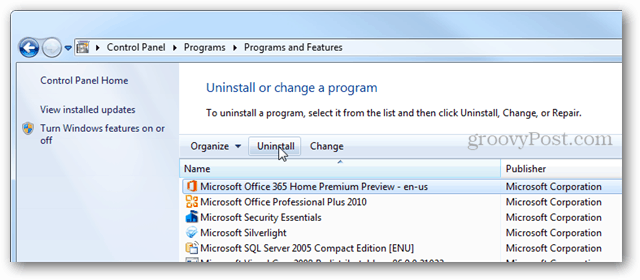
Ilmub viip, milles küsitakse, kas soovite kindlasti Office 2013 (365) oma arvutist eemaldada. Klõpsake nuppu Uinstallige kinnitamiseks.
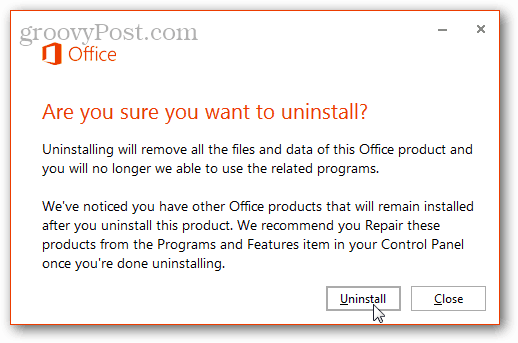
Desinstalli protsess võtab umbes 2 minutit, võite selle protsessi istuda ja oodata või haarata tassi kohvi.
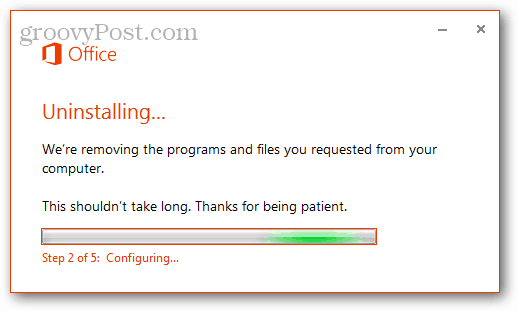
Pärast desinstalli lõpuleviimist näete lõpus akent „Edu”. Selle täielikuks lõpetamiseks soovitab ta arvuti taaskäivitada, kuid sa võid seda teha ka oma vabal ajal. Ükskõik, kas taaskäivitate kohe või hiljem, ei ole Office 2013 teie arvutis enam olemas.